This is a SEO version of Multimedia met Windows. Click here to view full version
« Previous Page Table of Contents Next Page »4 Zet, via het pijltje onder de opname-niveaumeter, de niveaumeter aan:
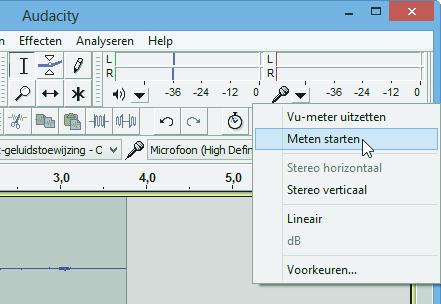
Spreek, bij wijze van test, een stukje van de jouw tekst in, bij voorkeur met licht verhefte stem. Gaan de lijntjes tijdens het spreken helemaal naar rechts, tegen niveau 0 aan, verlaag dan het opnamevolume, gaan de lijntjes amper tot halfweg, verhoog het dan:
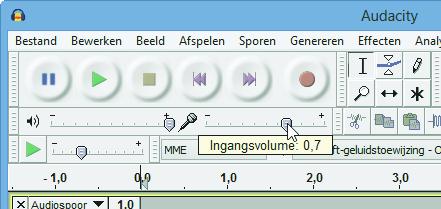
5 Voor je de opname start, controleer je onderaan links in het venster de audiokwaliteit: 44100 Hz is voldoende hoog.
6 Concentreer jeendrukderodeopnameknop in wanneer je klaar bent voor de opname. De opname start meteen, de geluidsgolven verschijnen in het werkvenster en tijdscode begint te lopen. Lees de tekst ontspannen maar duidelijk in. Maak je een foutje, herneem dan de zin en ga gewoon verder. De foute stukken kan je later wegsnijden.
7 Wil je even op adem komen, of moet je een blad omdraaien, klik dan op de gele stopknop. De tijdscode stopt. Wil je daarna nog meer tekst opnemen, hou dan de Shift -toets op je toetsenbord ingedrukt en klik tegelijk op de rode opnameknop. De opname gaat verder vanaf het einde van het reeds opgenomen deel. Vergeet je de Shift-toets in te drukken, dan overschrijf je de opname!
8 Bekijk na de opname de volledige golfvorm, die moet verticaal nog binnen het kader van de track passen. Gaan de lijntjes vaak tot
aan d Sluit de lin
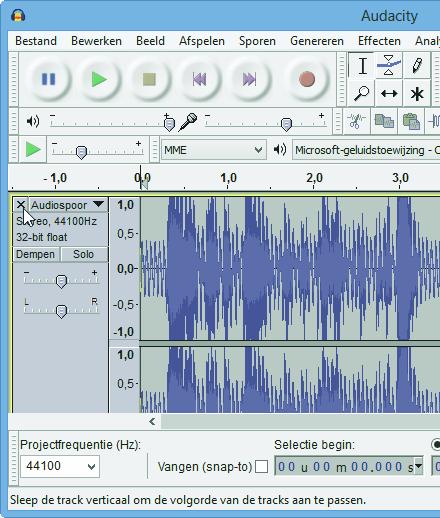
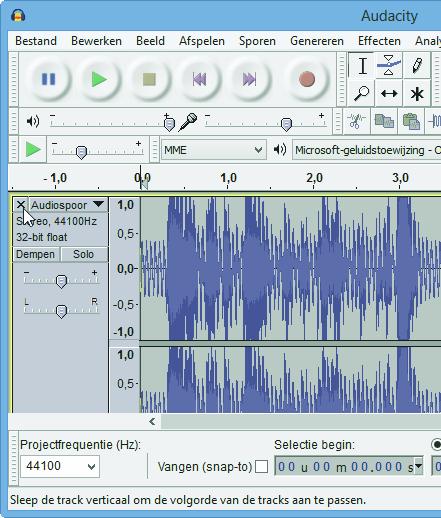
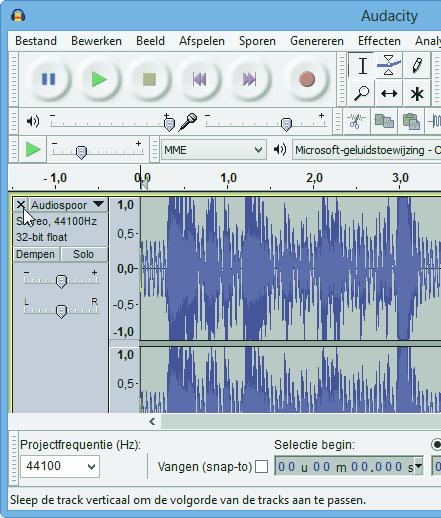
Verlaa neem
9 Is vo niet-g nog w in het In het map worde in. besta
WAV (Microsoft)... en klik op Opslaan:
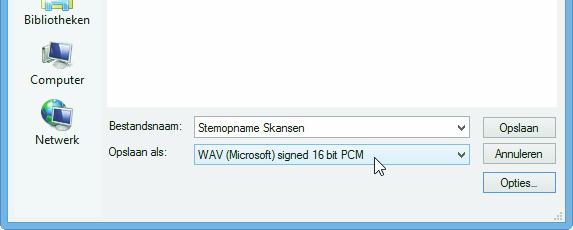
Voor dat het bestand aangemaakt wordt, kan je nog meta-gegevens invullen. Die zijn voor een stemopname niet nodig. Klik meteen op OK. Omdat wav-bestanden vrij groot zijn, kan het exporteren even duren.
10 Je kan Audacity afsluiten. Het
projectbestand hoef je niet te bewaren.<
126 Multimedia met windows 8 en gratis software
This is a SEO version of Multimedia met Windows. Click here to view full version
« Previous Page Table of Contents Next Page »